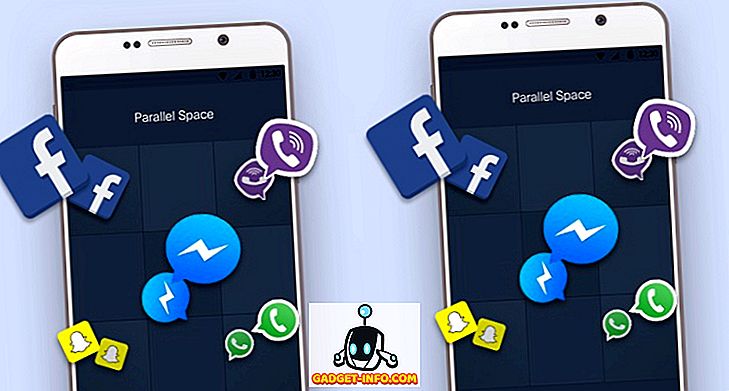Kiekvieną kartą, kai įkeliate į „Mac“, pastebėsite, kad yra tam tikrų programų, kurios automatiškai paleidžiamos prisijungus. Tokios programos gali užimti mokestį už „Mac“ greitį ir padaryti jį lėčiau. Kad padėtis dar blogiau, jie gali neigiamai paveikti laiką, reikalingą įkelti į „Mac“. Jei norite išjungti automatinį tokių paleidimo programų paleidimą, „Mac“ tai yra paprastas būdas tai padaryti. Štai kaip išjungti paleisties programas „ Mac“ :
Išjungti paleisties programas „MacOS Sierra“
- Pirma, eikite į System Preferences iš meniu juostos viršuje. Arba galite atidaryti „Spotlight“ paiešką „CMD + Space“ ir įvesti ją.
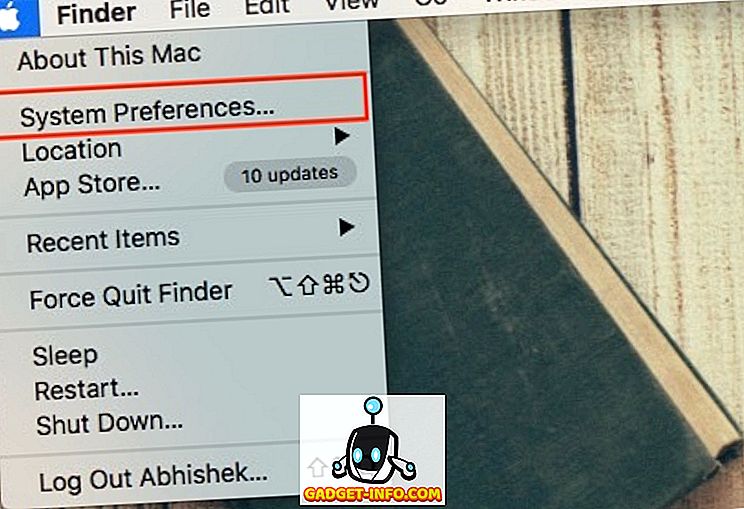
- Spustelėkite „ Vartotojai ir grupės “ ir pasirinkite kairįjį juostą, kuriam jums reikia išjungti paleidimo programas.
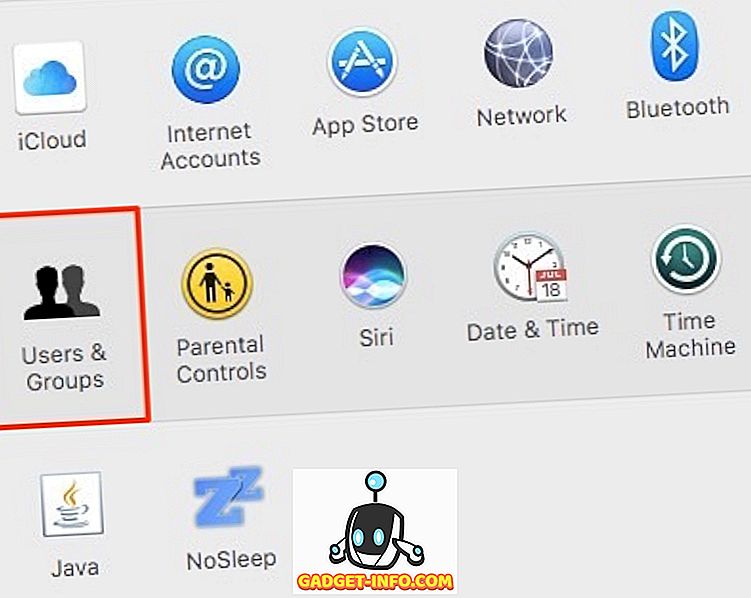
- Persijunkite į „ Prisijungti elementų “ skirtuką. Čia turėtumėte matyti visas programas, sukonfigūruotas paleisti automatiškai su „Mac“.
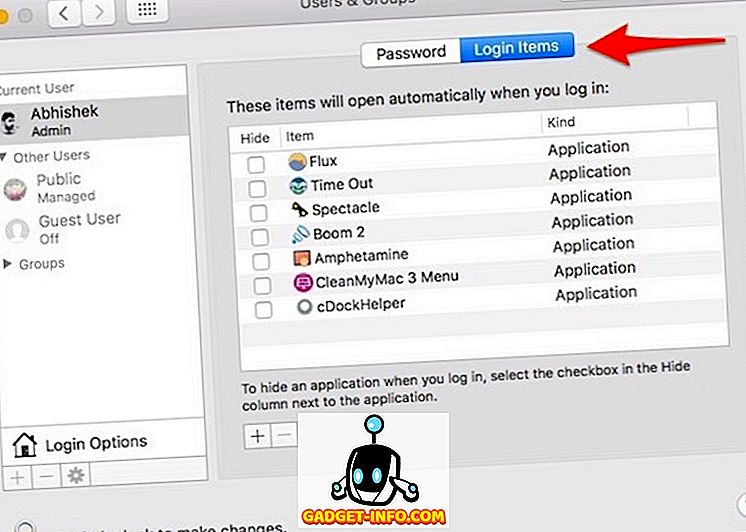
- Pasirinkite programas, kurias norite išjungti, ir spustelėkite „ - “ simbolį. Galite pasirinkti kelias programas, palaikydami klaviatūroje esantį CMD mygtuką.
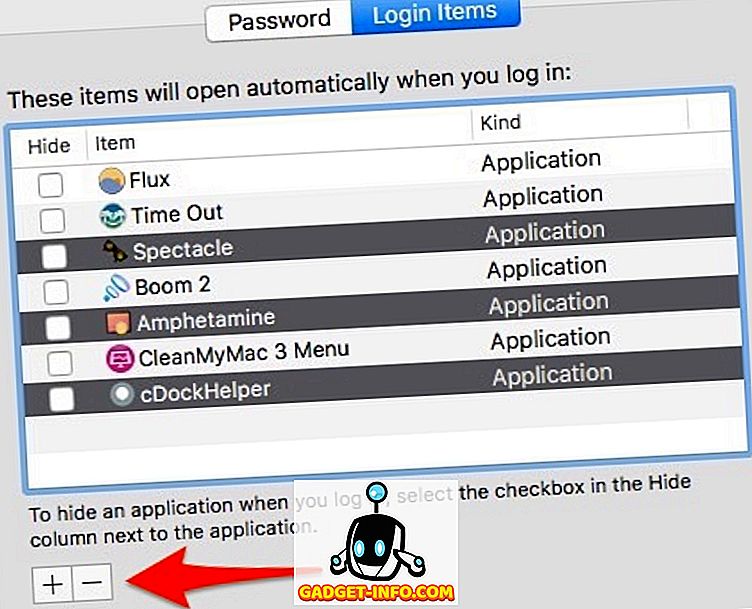
Viskas! Programos turėtų būti pašalintos iš sąrašo ir nebebus automatiškai paleistos, kai jūsų „Mac“ batai.
Pažymėjus žymės langelį „ Slėpti “ kairėje elemento pusėje, ji vis tiek leis paleisti automatiškai, tačiau programos langas nebus matomas pirmoje vietoje. Tai reiškia, kad programos vis dar bus atidarytos automatiškai, tačiau jo langas bus paslėptas.
Pridėti „Startup“ programas „MacOS Sierra“
Jei norite, kad programa prisijungtų automatiškai, kai prisijungsite, galite spustelėti „ + “ simbolį, naršyti į įdiegtą vietą ir pridėti reikalingą programą. Tai gali būti ypač patogu žmonėms, kurie praleidžia didžiąją laiko dalį naudodami vieną programą. Pavyzdžiui, jei „Mac“ dažniausiai naudojate naršydami žiniatinklyje „Google Chrome“, „Chrome“ galėsite automatiškai paleisti, kai prisijungsite.
„Mac“ laikinai išjunkite „Startup Apps“
Jei norite laikinai išjungti „Mac“ paleisties programas, laikinai nuspauskite „ Shift“ mygtuką, kol paleisite „Mac“ ir palikite jį, kai pasirodys „Apple“ logotipas. Tai jūsų „Mac“ paverčia „ saugiuoju režimu “, kuris laikinai išjungia visas trečiųjų šalių programas ir gali būti ypač naudingas trikčių diagnostikai.
Pvz., Jei trečiosios šalies programa sukelia problemų ir daro jūsų „Mac“ paleistiną, galite įkelti į „saugųjį režimą“, pašalinti konkrečią programą ir iš naujo paleisti. Norėdami išeiti iš saugaus režimo, tiesiog iš naujo paleiskite „Mac“, kaip paprastai.
Naršyti kitas prisijungimo funkcijas
Tuo pačiu langu galite pakeisti kelias kitas su prisijungimu susijusias parinktis spustelėję prisijungimo parinktis .
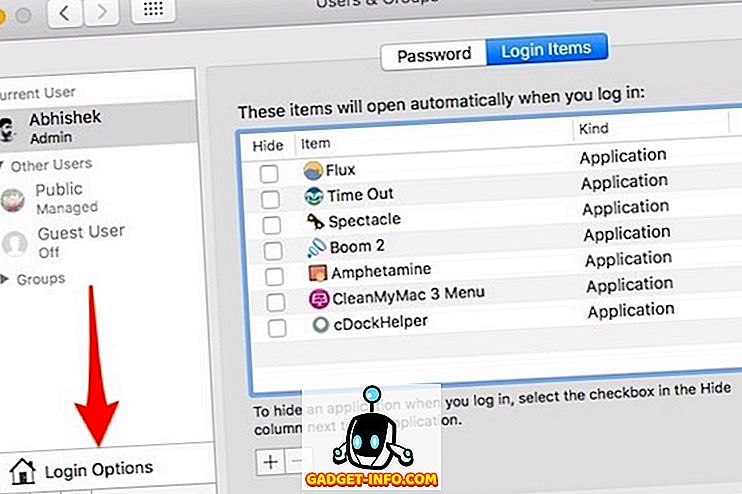
Čia galite keisti parinktis, pvz., Automatinį prisijungimą, rodymo / slėpimo mygtuką, parodyti / slėpti slaptažodžius ir naudoti „VoiceOver“ prisijungimo lange, tarp kelių kitų parinkčių.
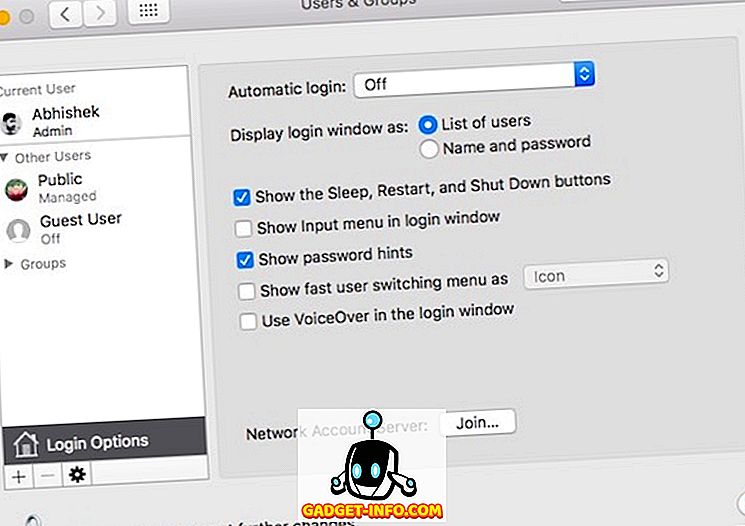
Atkreipkite dėmesį, kad jei jūsų paskyra yra apsaugota slaptažodžiu, turėtumėte spustelėti užrakto piktogramą ir pirmiausia įvesti savo paskyros slaptažodį, kitaip parinktis bus pilka.
Lengvai išjunkite „Mac“ paleidimo programas
Naudojant pirmiau minėtą metodą, galite lengvai išjungti paleidimo programas „Mac“. Turėtumėte apsvarstyti galimybę pašalinti visas paleisties sąrašo programas, kurių dažnai nenaudojate. Visada galite rankiniu būdu atidaryti programą, o ne atidaryti ją automatiškai. Tai gali labai padėti pagerinti bendrą „Mac“ našumą. Taigi, išbandykite šį metodą, kad pridėtumėte, pašalintumėte arba pakeistumėte paleisties programas „Mac“ ir praneškite mums, jei susiduriate su problemomis. Žemiau pateiktame komentarų skyriuje išjungtas garsas.